成人向けの動画を閲覧できるサイトは数多くあります。その中にフルで視聴できる動画が多いサイトは「JapanHub」と言います。今回はパソコンやスマホに「JapanHub」動画をダウンロードして保存する方法をご紹介します。

JapanHub ダウンロード
![]() StreamByte 動画ダウンローダー
StreamByte 動画ダウンローダー
ClipboxはiOS/Androidで動作するビューアアプリです。PDF等のドキュメントはもちろんのこと、動画や音楽ファイルを簡単に保存できます。
操作手順:
まずは、「Clipbox」というアプリをお持ちのスマホにダウンロード・インストールします。それから、Clipboxを起動して、「ダウンロード」の「ブラウザ」を押してJapanHubに入ります。その後、ダウンロードしたい動画の再生ページに入り、下部の「+」ボタンを押すと、次のポップアップされた画面にある「Are you ok?」を押してください。続いて「Really?」をクリックします。最後に「OK」ボタンをタップすると、動画ダウンロードが開始です。Clipboxの「マイコレクション」から保存された動画を確認できます。

操作手順
上記の方法で簡単に動画をダウンロードできますが、偶にはダウンロードできない動画もあります。その場合、「AnyMP4 スクリーンレコーダー」をお薦めします。優秀な画面キャプチャソフトとして、簡単にパソコンの動画、ゲーム、PCのカメラで撮った画面、オンライン会議などのビデオをキャプチャできます。これで、気になる動画、会議などがいつでも、どこでも観賞できます。動画録画機能のほか、録音機能、ゲーム録画機能、スクリーンショット機能なども利用できます。
録画モジュール
上記のボタンをクリックし、ダウンロード・インストールしましたら、ソフトが自動的に立ち上げます。それから、次のポップアップされたインタフェース画面に「動画レコーダー」機能を選択しましょう。

録画モジュール
範囲、音声などの設定
録画モジュールを選択してから、次の画面で「範囲/ウィンドを選択」を選択し、マウスをドラッグして録画の領域を指定します。ニーズにより、システム音とマイク音をオンにするかオフにするか指定できます。さらに、重要なライブを間に合わない場合、見逃さないように下側にある「タスクスケジュール」を利用できます。
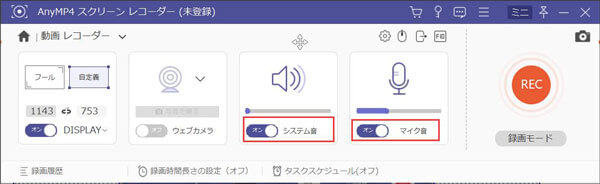
範囲、音声などの設定
動画保存と確認
設定完了したら、右側にある「REC」ボタンをクリックし、録画が開始です。また、編集しやすいために、編集機能が内蔵されました。自由にご利用ください。

録画及び編集
赤い「停止」ボタンをクリックすると、録画が終了します。次の画面で録画された動画を確認できます。確認できましたら、右下の「ビデオを保存」ボタンをクリックし、保存するパスを選択してから、「次へ」をクリックし、録画された動画を保存します。

動画を保存
以上では、「AnyMP4 スクリーンレコーダー」の紹介です。このソフトを利用すれば、高画質で動画を保存するだけでなく、自由に編集できます。さらに、お必要に応じて、YouTube、Amazon、Teitterなどの動画バックグランドミュージックをMP3などの音声形式で保存して、いつでも音楽を楽しめます。
以上ではお薦めしたJapanHub動画の保存方法です。これらのソフトがあれば、簡単にJapanHub動画を保存できます。「AnyMP4 動画 ダウンローダー」を使用すれば、動画をダウンロードする同時に、好きなフォーマットで保存できます。再度変換する手間を省けます。ダウンロードできない場合、「AnyMP4 スクリーンレコーダー」を使用すると、簡単に動画を録画しながら、編集することもできます。スマホの方であれば、「Clipbox」アプリで保存して動画を楽しめます。ユーザーたちは必要に応じて、適当な方法を選んでください。
推薦文章

この記事は、3GPPをMP4に変換するソフトおよびMP4からMP3に変換することに対応するオンラインサイトをご紹介いたします。

本文では、MP4からMP3音声を抽出することができるソフト、およびMP4からMP3への変換サイトを詳しくご紹介いたしましょう。

MP3音楽を圧縮することができるツールがありますか。本文では、MP3音楽ファイルを圧縮する方法を徹底解説しましょう。

本文では、2D動画をサイドバイサイド3D、アナグリフ3Dなどの3D動画に変換する方法をご紹介いたします。ご参考になれるように。